- なぜかダウンロードできなくて困っている方
- 動画をダウンロードしたい方
プライムビデオにはダウンロード機能があるため、オフラインでも再生することが可能です。
キャンプなどで電波の届かない山奥にいたり、飛行機の中で機内モードにしないといけないなど、ネットに接続できない状況でとても役に立ちます。

事前にダウンロードをしようと思ってやってみたら、なぜがダウンロードができないということが稀にあります。
そんなときのために、この記事ではプライムビデオがダウンロードできないときの対処法を解説しています。
できなくて困っているという方は、ぜひこの記事を見てチェックしてみてください。
もくじ
プライムビデオがダウンロードできない原因
プライムビデオがダウンロードできない主な原因は、次の4つが考えられます。
- ダウンロードできる動画の上限に達している
- そもそもダウンロードできない動画
- 空き容量がない
- 同じ作品をダウンロードできるのは2台まで
原因1:ダウンロードできる動画の上限に達している
プライムビデオの動画のダウンロードは、無制限ではなく上限があります。
1つのアカウントにつき、25作品までダウンロードできます。
もし既に25作品をダウンロードしているのであれば、その上限数に引っかかってダウンロードできなくなっていることが原因です。
原因2:そもそもダウンロードできない動画
プライムビデオはすべての作品がダウンロードできるわけではありません。
作品の詳細ページを開いたとき、ダウンロードボタンが表示されている作品のみダウンロード可能です。
そのため、ダウンロードボタンが表示されていないない場合はダウンロードすることはできません。
原因3:空き容量がない
ストレージ容量が足りない場合は、ダウンロードすることができません。
プライムビデオをダウンロードすると、そのぶんストレージの要領を減らしていきます。
動画データは容量が大きいため、どんどんダウンロードをしていくと知らぬ間に容量が足りないっていう状況になりがちです。
原因4:同じ作品をダウンロードできるのは2台まで
プライムビデオでは、1つのアカウントで複数の端末から視聴することができます。
ただし、同じ作品をダウンロードできるのは2台までとなっています。
プライムビデオがダウンロードできないときの対処法
上記の原因を元に、該当するものをチェックします。
プライムビデオがダウンロードできないときの対処法は次の通りです。
- ダウンロードした動画を削除する
- ダウンロードできない動画はPCソフトを使う
- ストレージにある不要データを削除する
対処法1:ダウンロードした動画を削除する
プライムビデオのダウンロード上限数に達している場合は、ダウンロードした動画を削除します。
対処法2:ダウンロードできない動画はPCソフトを使う
プライムビデオのダウンロードできない作品は、PCソフトを使えばダウンロードできます。
詳しいやり方は次の項目「MovPilotでプライムビデオをダウンロードする方法」で説明しているので、こちらをご確認ください。
対処法3:ストレージにある不要データを削除する
スマホやタブレットの容量が足りない場合は、既にダウンロードした作品を削除するか、ストレージ内の不要なデータを削除しましょう。
とくに動画ファイルは容量が大きいので、手っ取り早く容量を増やしたい場合は、カメラなどで撮影した動画ファイルを削除してみてください。
MovPilot Amazon Prime Video Downloaderでプライムビデオをダウンロードする方法
ここからは、PCソフトを使ってプライムビデオをダウンロードする方法を解説します。
ここからは公式の機能ではないため、規約を確認の上でお願いします。
「MovPilot Amazon Prime Video Downloader」というソフトをご提供いただいたので、今回はこちらのソフトを使い方を説明していきます。
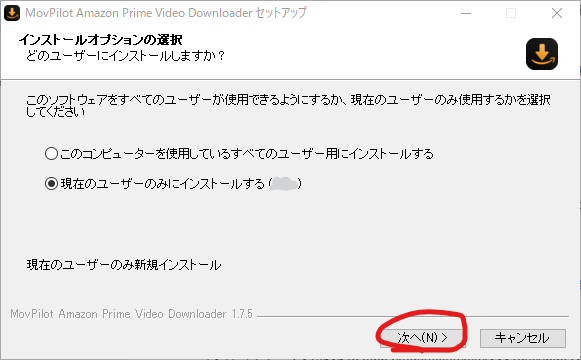
インストールするユーザーを選んで次へを押します。
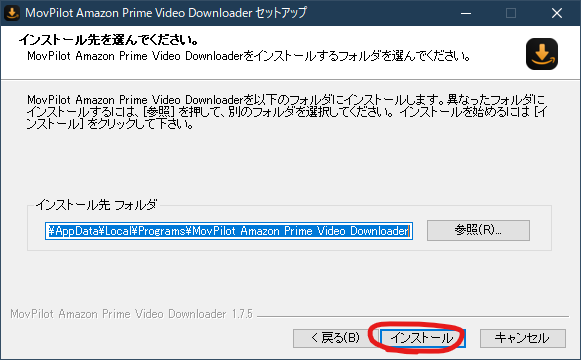
インストール先に問題がなければインストールをクリックします。
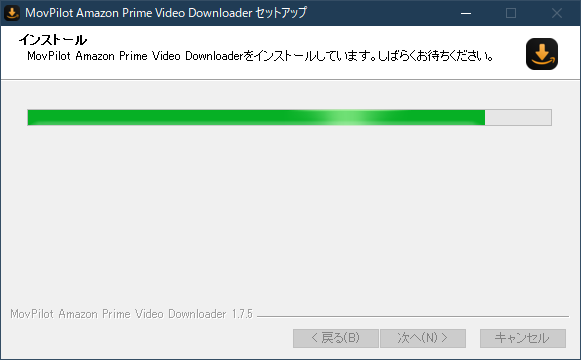
インストールがはじまります。
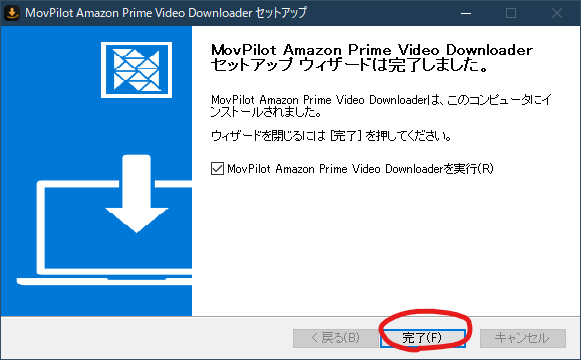
この画面が表示されたら、インストールは完了です。
完了をクリックします。
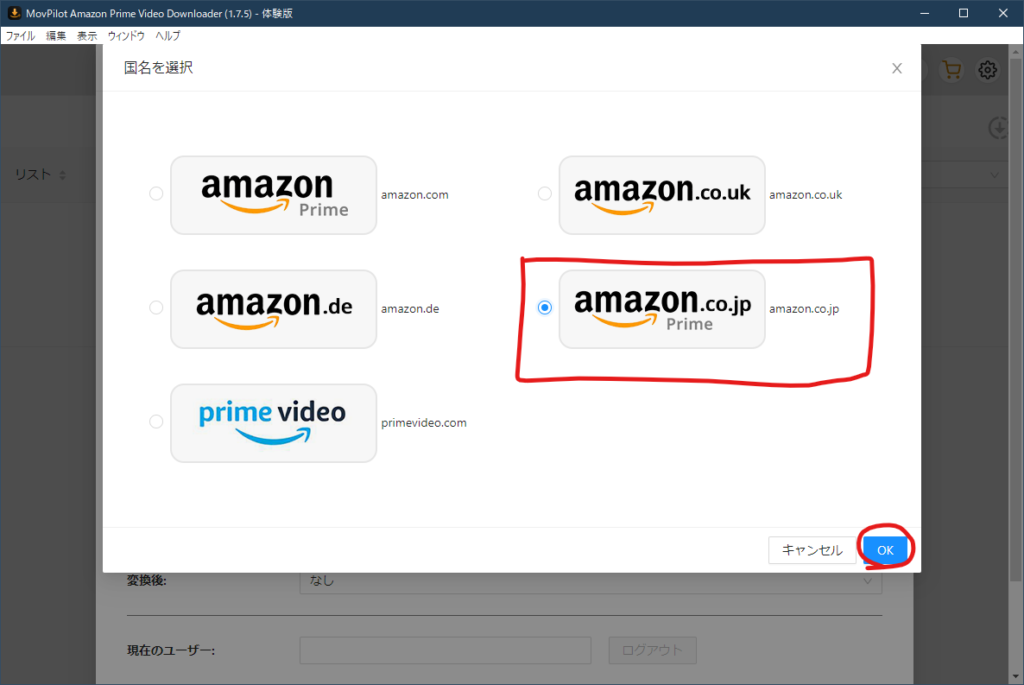
「MovPilot Amazon Prime Video Downloader」が起動するとこの画面が表示されるので、お使いのAmazonを選択してOKをクリックします。
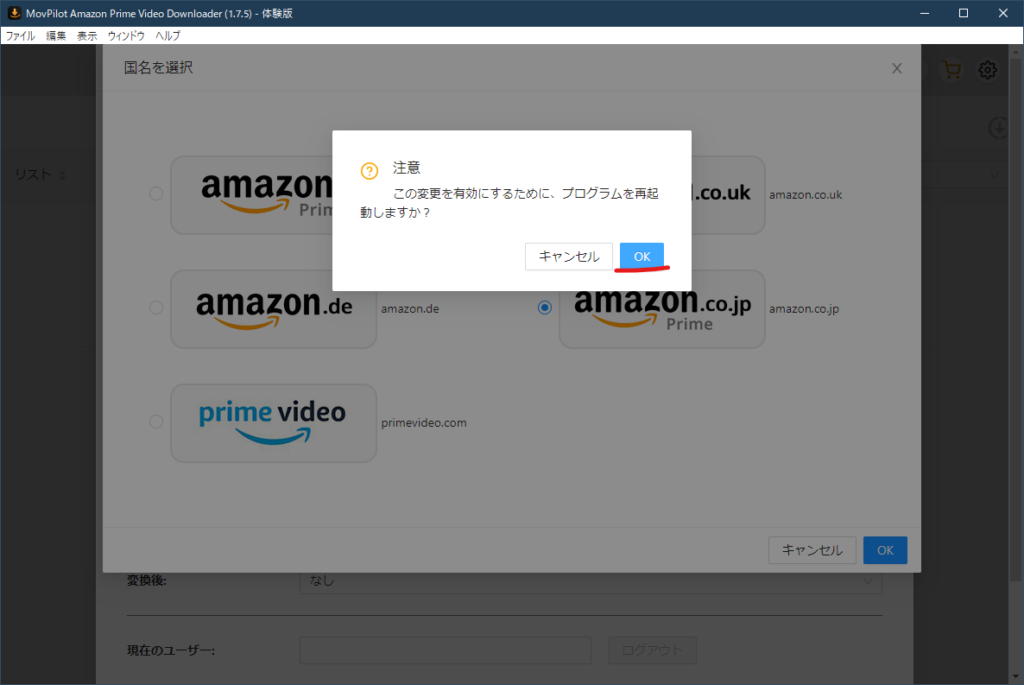
OKを押します。
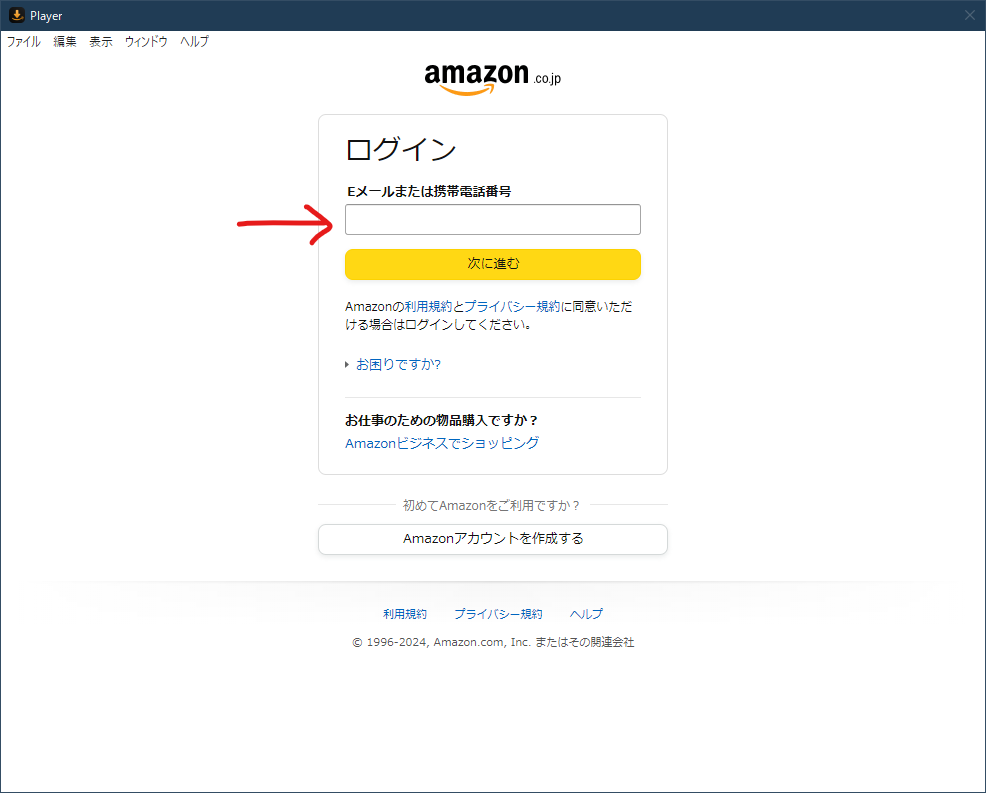
お使いのAmazonアカウントにログインしてください。
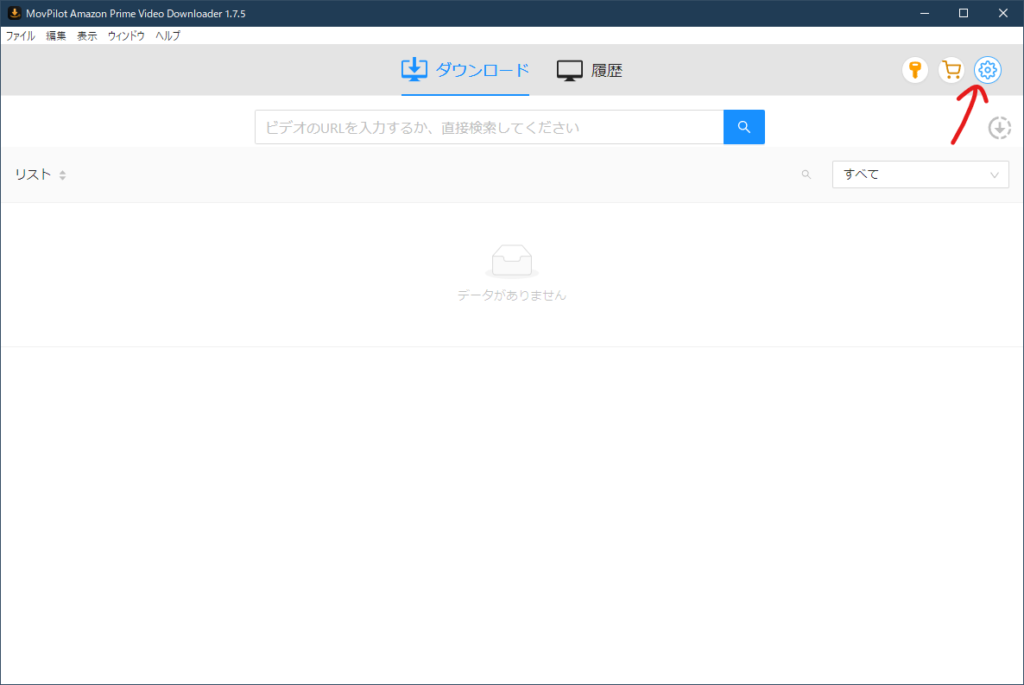
初期設定が英語になっているので、日本語に変更する設定をします。
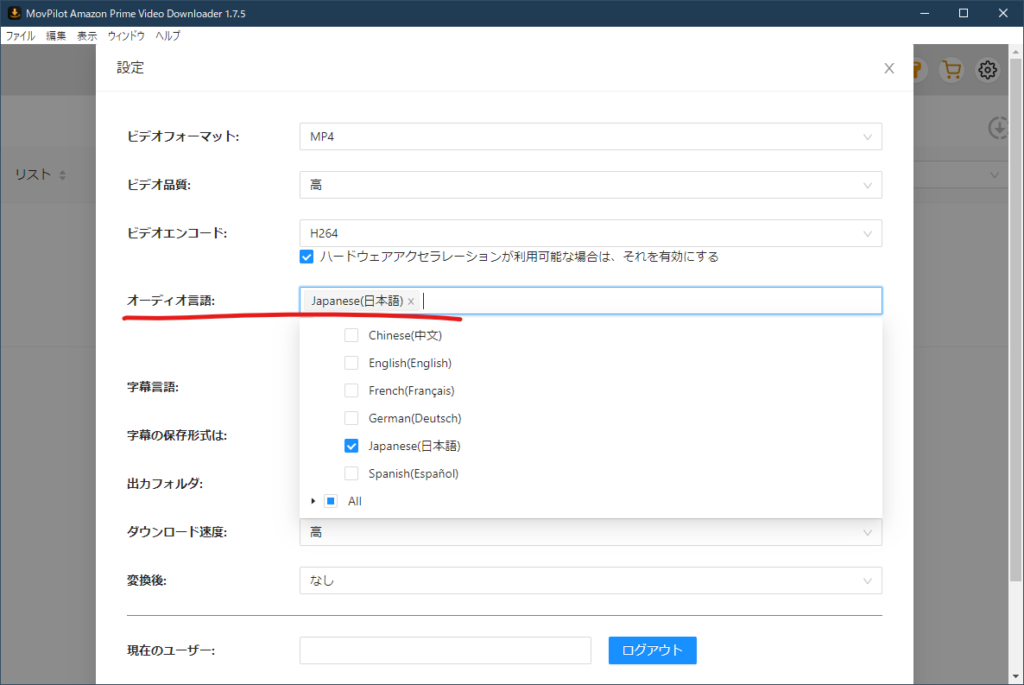
オーディオ言語が英語になっているので、日本語にチェックを入れます。
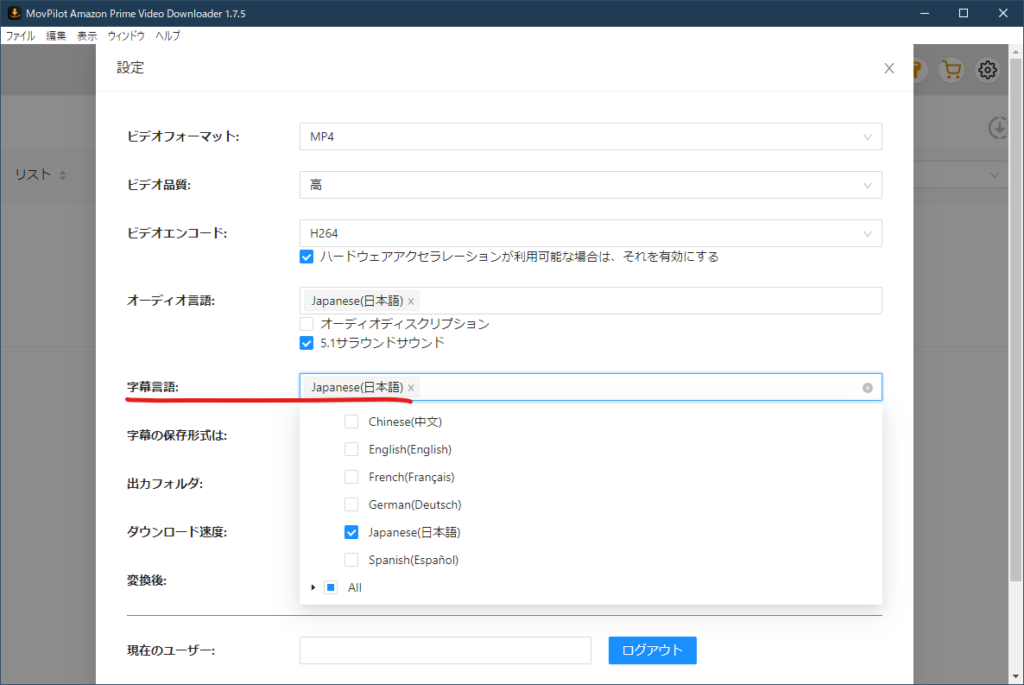
字幕言語も英語になっているので、日本語に変更します。
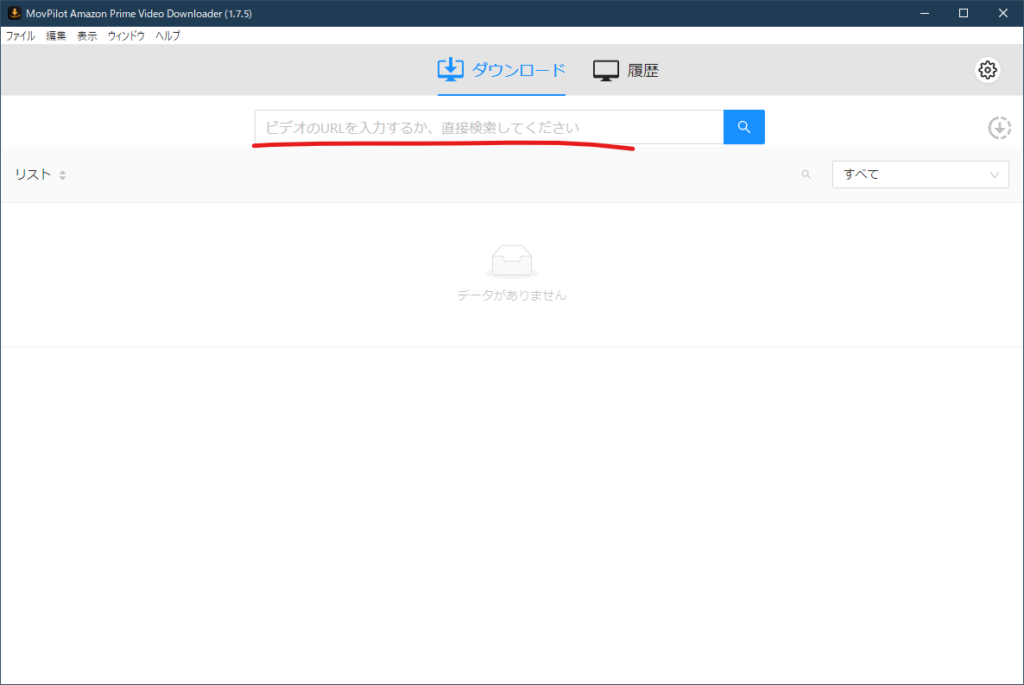
ダウンロードしたい作品名を入力します。ここではURLでもOKです。
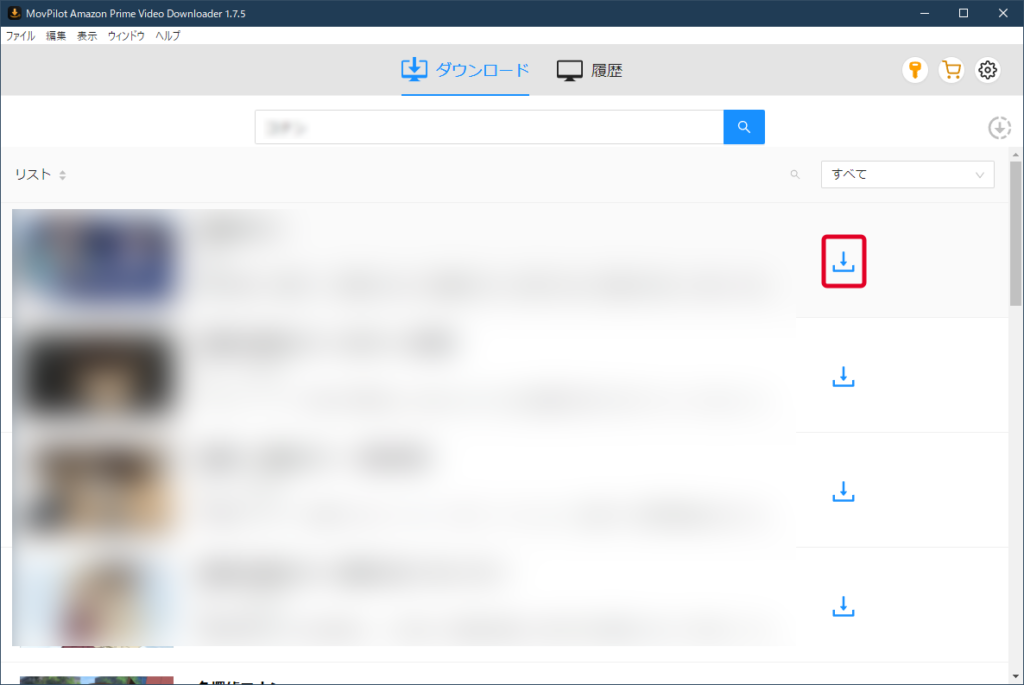
ダウンロードしたい作品の右側にあるマークをクリックします。
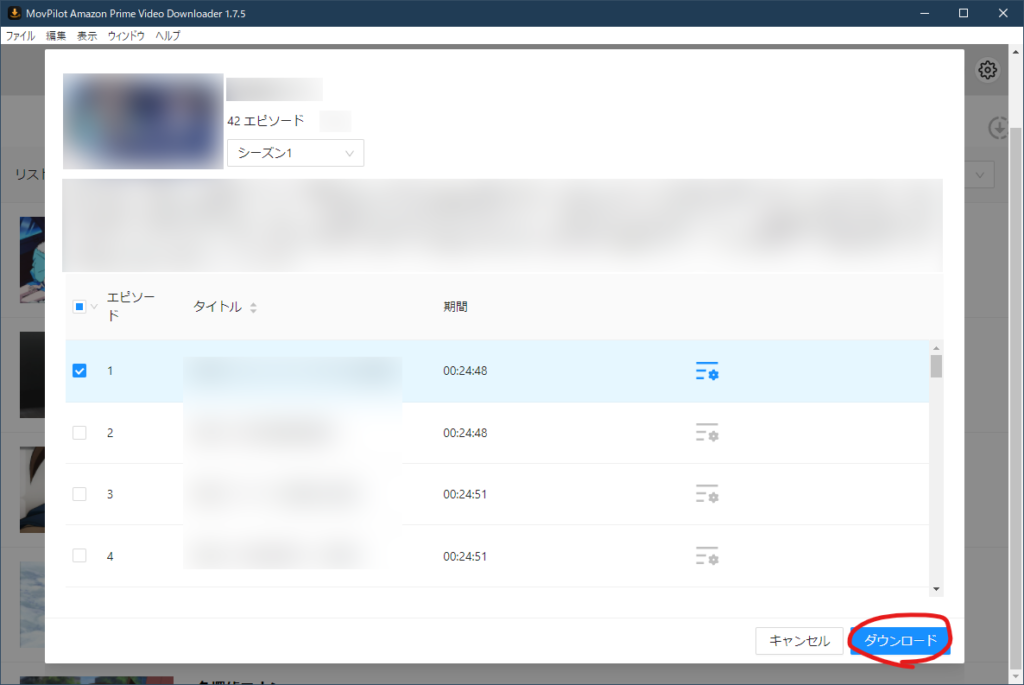
エピソードが複数ある場合は、このように複数選択する画面が表示されます。
ダウンロードしたいものにチェックをいれて、ダウンロードをクリックします。
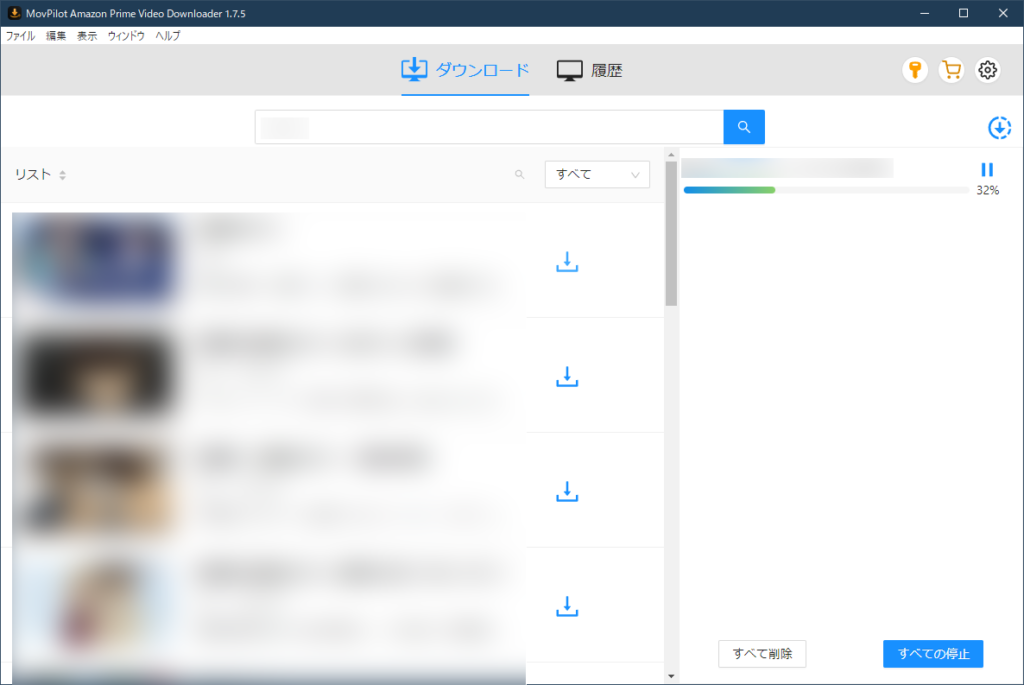
ダウンロードが始まるので、完了まで待ちます。
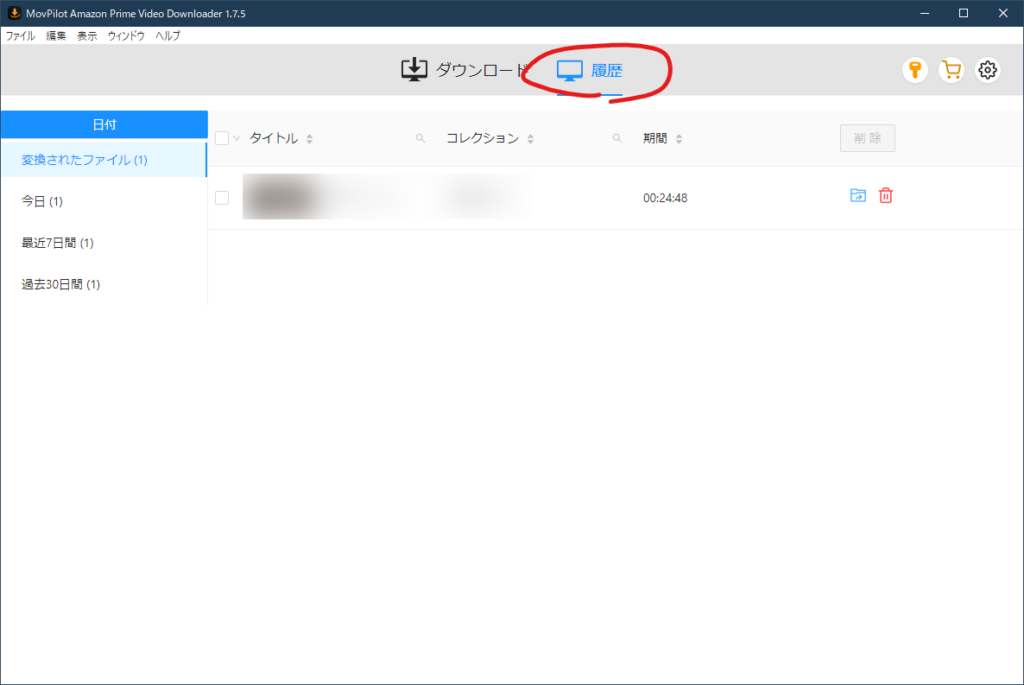
ダウンロードができたら、上にある履歴をクリックします。
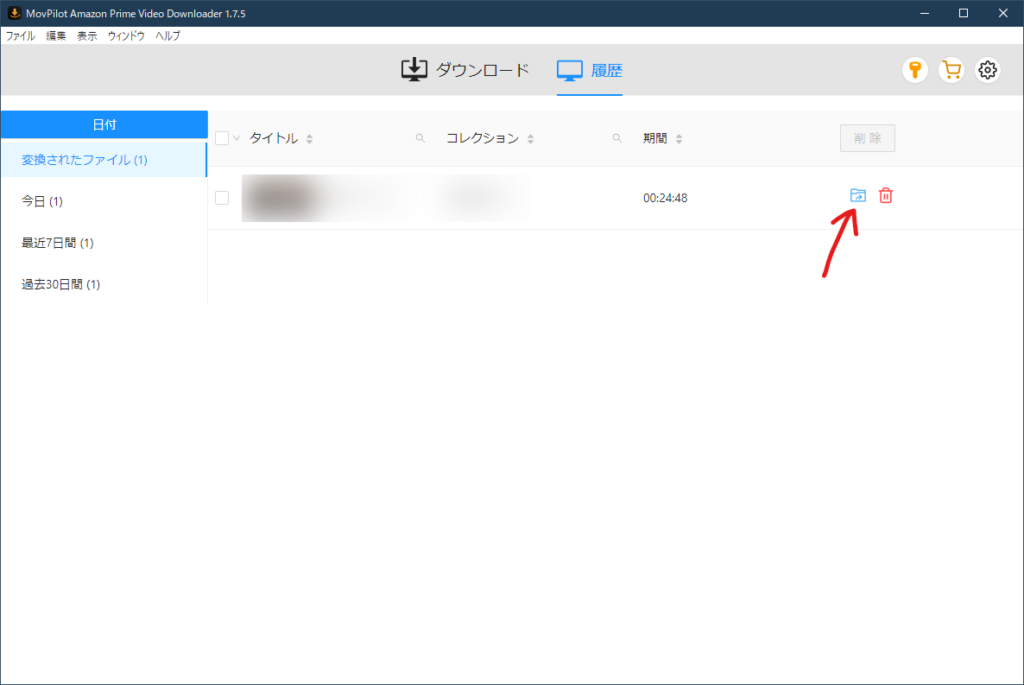
ダウンロードした作品はこちらに表示されます。
スクショにあるフォルダマークをクリックすると、ダウンロードした動画データが表示されます。
まとめ
この記事では、プライムビデオがダウンロードできない原因と、MovPilot Amazon Prime Video Downloaderによるダウンロード方法を解説しました。
プライムビデオがダウンロードできなくて困っていた方は参考にしてもらえればと思います。
プライムビデオについては下記の記事でも解説されているので、こちらもチェックしてみてください。
【2024最新ガイド】Amazonプライムビデオ動画をPCにダウンロード・保存する方法



